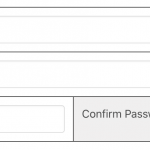このCookBookでは、e Builder でデバッグサーバの利用時にコンソールに出力された内容を、別途指定したファイルに出力する方法について紹介しています。
完成イメージ
1. 指定したファイルに、デバッグサーバ起動時のコンソールの内容が出力されます。
2. デバッグサーバ起動時に発生した現象の解析や、弊社サポートからのログ提供依頼があった際などにお役立てください。
※デバッグサーバの再起動を行うとファイルが上書きされます。
必要なログの情報はファイルをリネームするなどして、バックアップを取るようにしてください。
レシピ
- デバッグサーバの設定
- コンソール情報を出力するファイルの指定
- 確認
1. デバッグサーバの設定
e Builderにデバッグサーバを登録します。
デバッグサーバの登録は「intra-mart e Builder for Accel Platform セットアップガイド」-「デバッグサーバの構築」を参照してください。
2. コンソール情報を出力するファイルの指定
- コンソールの情報を出力するデバッグサーバの起動構成設定画面を開いてください。
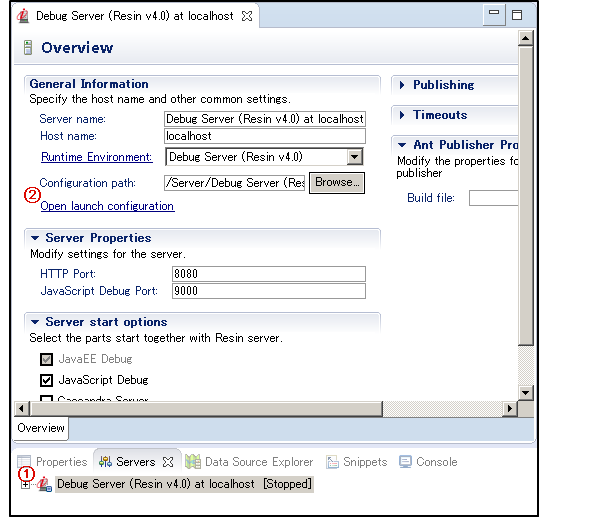
- 開いたダイアログから「共通(Common)」タブを選択してください。
- 「共通」タブのページにある「標準入出力」項目の「ファイル」を選択し、出力先のファイルパスを入力してください。
※出力先のファイルパスで記入したフォルダが存在しない場合は、ファイルが出力されません。
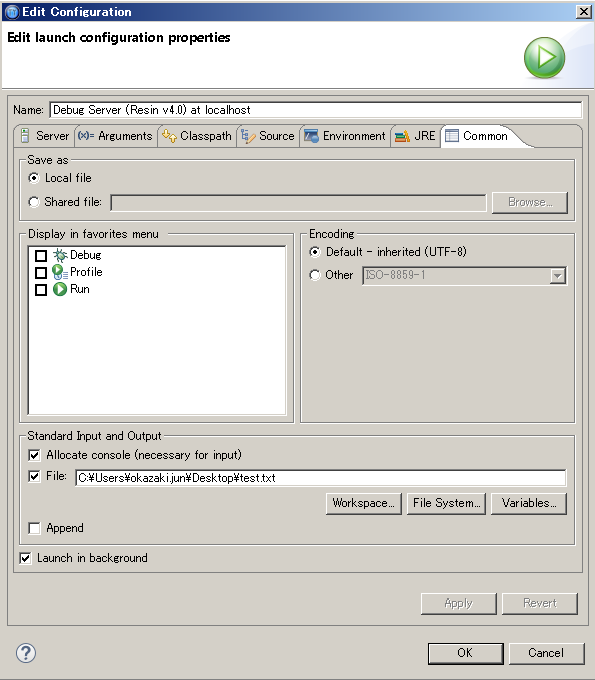
- 「OK」ボタンを押下し、デバッグサーバの起動構成設定画面にダーティマーク(*)がついている場合、設定を保存してください。
3. 確認
- 「サーバー」ビューでデバッグサーバを起動してください。
- 起動後、「2. コンソール情報を出力するファイルの指定」の3. で指定したファイルパスにファイルが作成、もしくは更新されていることを確認してください。
- ファイルを開き、フォルダ内にコンソール内のログが出力されていることを確認してください。